このコントロールを変更すると、このページが自動的に更新されます

新規書類を開始する
標準テキストまたはリッチ・テキスト・フォーマットのテキスト書類を作成できます。リッチテキスト書類を作成するときは、行揃えやスタイル付きテキストなどの書式設定オプションを適用できます。標準テキスト書類には書式設定オプションはありません。
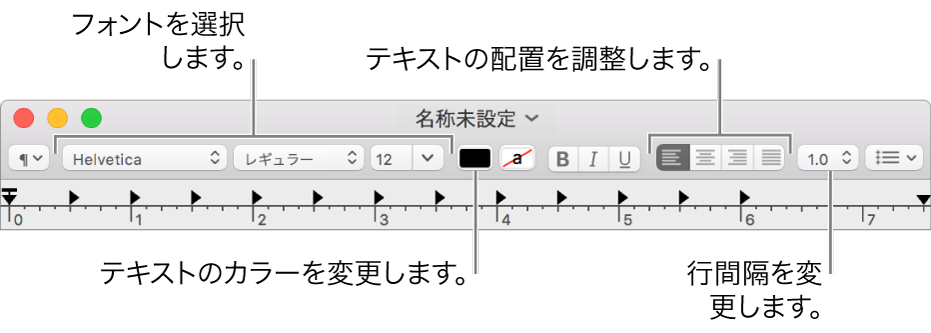
「テキストエディット」を開いて新規書類を開始します。
注記:「テキストエディット」で書類を新規作成すると、デフォルトでリッチテキストフォーマットになります。書類を標準テキストで新規作成するには、「テキストエディット」環境設定で新規書類の設定を変更します。
「テキストエディット」ダイアログが表示された場合は、iCloud Drive がオンになっています。新しい書類を iCloud の「テキストエディット」フォルダに保存したい場合は、Finder サイドバーの iCloud セクションにある「テキストエディット」を選択して、「新規書類」をクリックします。iCloud 内のファイルでの作業について詳しくは、デスクトップと書類を iCloud Drive に保存するを参照してください。
「テキストエディット」がすでに開いている場合は、画面上部の「ファイル」メニューから、「ファイル」>「新規」と選択します。
書類が開いたら、入力を開始します。
作業している書類が自動的に保存されます。以下の操作もできます:
書類のプロパティを追加する:「ファイル」>「プロパティを表示」と選択して、情報を入力します。
重要:書類のプロパティは、リッチテキスト書類でのみ保存されます。
書類をプリントする:「ファイル」>「プリント」と選択します。
PDF を作成する:「ファイル」>「PDF として書き出す」と選択します。